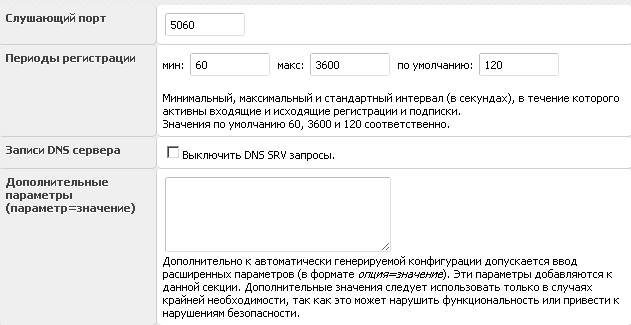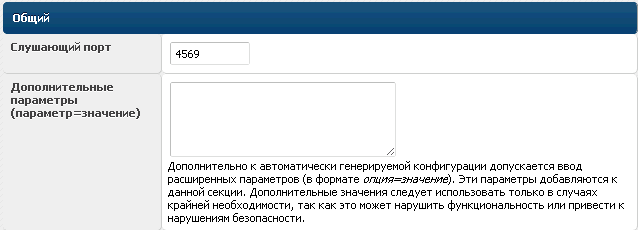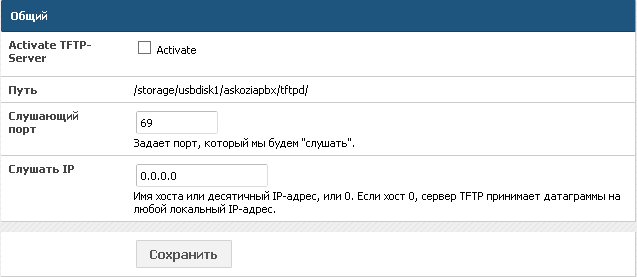Внимание!
Эта wiki об устаревших версиях
Документация к актуальной версии интеграции 1С и телефонии доступна по ссылке
Инструменты пользователя
Инструменты пользователя
Содержание
Глава 9. Расширенные настройки.
Эта глава посвящена расширенным настройкам для RTP (Real-Time Transport Protocol), а также глобальным настройкам SIP, IAX и аналогоговых аккаунтов. Кроме того, вы узнаете, как создать Asterisk Interface Manager и настроить веб-интерфейс для индивидуальных потребностей.
RTP
В режиме реального времени Transport Protocol (RTP) определяет стандартный формат для передачи аудио и видео по IP-сетям. По умолчанию, RTP использует диапазон портов между 10000 и 10200. Для некоторых маршрутизаторов и брандмауэров, возможно, потребуется настроить диапазон портов.
Еще одна причина для настройки диапазона портов может быть большое количество параллельных звонков. Каждый вызов использует два RTP порта. Это означает,что если есть 200 портов, то возможно только 100 параллельных звонков. Если ваша телефонная система должна обрабатывать больше звонков в одно и то же время, необходимо расширить диапазон портов.
 Обратите внимание, что после нажатия кнопки Сохранить, все текущие вызовы будут сброшены.
Нажмите Сохранить завершения настройки.
Обратите внимание, что после нажатия кнопки Сохранить, все текущие вызовы будут сброшены.
Нажмите Сохранить завершения настройки.
SIP
Session Initiation Protocol (SIP) является сигнальным протоколом, используемым большинством телефонов VoIP. Вы можете изменить Слушающий порт SIP(по умолчанию порт 5060) для повышения безопасности. Кроме того, некоторым SIP провайдерам необхожимы дополнительные параметры, такие как Периоды регистрации и Записи DNS сервера. Некоторые брандмауэры закрывают порты после периода неактивности. Такое поведение может потребовать сократить время ожидания регистрации SIP провайдеров. Другой причиной может быть необходимость в различных тайм-аутах при регистрации некоторых SIP-провайдеров. Значения по умолчанию минимум 60, максимально 3600 и для стандартных 120 секунд. В некоторых случаях службы DNS записи можгут увеличить время, необходимое для вызова настройки. Если вы используете телефон SIP, а не SIP- провайдера, возможно, имеет смысл отключить службы DNS записей, но это не рекомендуется. Дополнительные параметры, которые определены в Расширенные / SIP, примененимые для всех SIP телефонов и провайдеров, зарегистрированных в AskoziaPBX.
IAX
IAX протокол является собственным протоколом Asterisk и поддерживает ряд телефонов VoIP. По умолчанию, Слушающий порт для IAX (порт 4569) может быть изменен в случае, если он уже используется или для улучшения безопасности. Дополнительные параметры, которые определены в Расширенные/ IAX применяются для всех IAX телефонов и провайдеров использованных в AskoziaPBX.
Вторая часть меню о конфигурировании Jitterbuffer. Jitterbuffer компенсирует время задержек сигналов. При использовании jitterbuffer теряется меньше пакетов данных(уровень потери пакетов). С другой стороны, увеличивается время задержки данных. Следовательно, jitterbuffer представляет собой компромисс между задержками и потерями пакетов. Вы можете выбрать между двумя вариантами. Включить Jitterbuffer на IAX устройствах системы и Использовать Jitterbuffer даже тогда, когда соединены (bridging) две конечные точки. Если вы хотите использовать второй вариант,он должен быть «принудительный», потому что контроль над jitterbuffer обычно производится телефонами. Нажмите Сохранить завершения настройки.
TFTP-сервер
Некоторые телефоны (например, Snom, Polycom и др.) могут обновляться через TFTP. Чтобы использовать встроенный в AskoziaPBX TFTP-сервер, обязательно должен быть добавлен внешний диск. После этого вам необходимо поместить файлы прошивки в каталог на диске / storage/usbdisk1/askoziapbx/tftpd / для раздачи их через TFTP-сервер.
Для того, чтобы телефоны «нашли» обновления, укажите IP-адрес в Слушать IP.
Аналоговый
Если вы, например, используют в основном британские тональные схемы, а для одного телефонного номера французскую схему тона, вы можете установить приоритет использования схем перетаскиванием. Если вы используете только одну тональную схему ,просто загрузите ее.
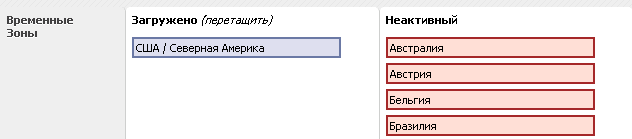 Второй момент, конфигурация влияет на Импеданс портов. Следует настроить такой способ, который используется в стране назначения, чтобы убедиться, что входящие сигналы вызова правильной интерпретируются.
Второй момент, конфигурация влияет на Импеданс портов. Следует настроить такой способ, который используется в стране назначения, чтобы убедиться, что входящие сигналы вызова правильной интерпретируются.
 Нажмите Сохранить завершения настройки.
Нажмите Сохранить завершения настройки.
Менеджер интерфейса Asterisk
Asterisk Manger Interface (AMI) предоставляет возможность управлять непосредственно Asterisk. Это полезно для устранение неполадок, потому что вы можете контролировать все события Asterisk. Вы можете определить пользователей с различными способами авторизации (Чтение и запись) для различных типов событий. Вы можете следить за этими событиями с помощью Telnet клиента.
Telnet (телекоммуникационных сетей) является широко используемым сетевым протоколом. Все распространенные операционные системы поставляются с Telnet клиентом.
Нажмите  , чтобы добавить новую учетную запись пользователя для Asterisk Interface Manager.
, чтобы добавить новую учетную запись пользователя для Asterisk Interface Manager.
 Для добавления новой учетной записи необходимо указать Имя пользователя и Пароль. Кроме того, необходимо задать Запрещенную сеть и Разрешенную сеть. Введите IP-адрес и маску подсети, как показано на рисунке 9.7, «Изменить интерфейс менеджера». Предоставление разрешений отмечается флажками.
Для добавления новой учетной записи необходимо указать Имя пользователя и Пароль. Кроме того, необходимо задать Запрещенную сеть и Разрешенную сеть. Введите IP-адрес и маску подсети, как показано на рисунке 9.7, «Изменить интерфейс менеджера». Предоставление разрешений отмечается флажками.
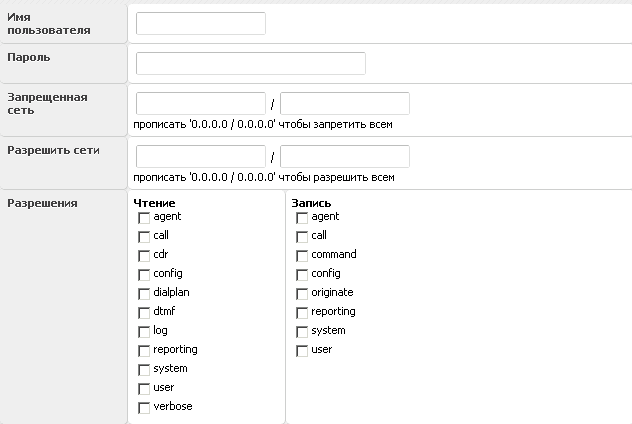 На серверах с открытым доступом вы должны использовать только AMI при использовании брандмауэра или туннеля SSH.
Нажмите Сохранить завершения настройки.
На серверах с открытым доступом вы должны использовать только AMI при использовании брандмауэра или туннеля SSH.
Нажмите Сохранить завершения настройки.
После этого необходимо перезагрузить телефонную систему. Теперь вы можете подключиться к диспетчеру интерфейса через порт 5038. Для этого введите следующую команду в терминале (как открыть терминал в операционной системе описаны в Главе 1. Установка). Замените «х» IP-адресом вашего телефонной системы. Telnet xxx.xx.xx.xxx 5038 Ваш терминал должен выглядеть следующим образом:
macbook:~ myMac$ telnet xxx.xx.xx.xxx 5038 Trying xxx.xx.xx.xxx... Connected to xxx.xx.xx.xxx. Escape character is '^]'. Asterisk Call Manager/1.1
Теперь вы должны авторизоваться в системе, используя пользовательскую информацию, указанную ранее в веб-интерфейса AskoziaPBX. Допустим, что вы использовали слово «listener» для Имя пользователя и Пароль. Обратите внимание, что необходимо ввести полный текст следующей команды. Для разрывы строк нажмите клавишу ВВОД.
Action: Login Username: listener Secret: listener
Завершите команду нажатием двойного ввода. Правильно отработанная команда выглядит так:
Response: Success ActionID: 1 Message: Authentication accepted
Все разрешенные события теперь можно контролировать.
Аналитика Humburg
Humburg Labs предлагает услуги аналитики и выявления случаев мошенничества(атак). Подпишитесь на http://humbuglabs.org/
Нажмите на Аналитика Humburg в меню. Включите enable Humbug и введите ключ API и ваш Ключ шифрования.Обратите внимание, чтоHumbug является сторонним программным обеспечением. В рамках данного проекта аналитика по всем ваши вызовам передаеттся в Humbug Labs.
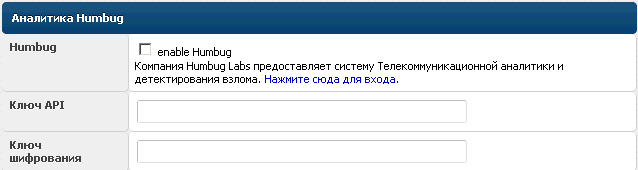 Нажмите Сохранить для завершения настройки и перезагрузки телефонной системы.
Нажмите Сохранить для завершения настройки и перезагрузки телефонной системы.
Функции GUI
AskoziaPBX дает возможность отключить Консольное меню. Это не позволяет третьим сторонам получить доступ к консоли AskoziaPBX через VGA или последовательный интерфейс. Для этого телефонная система должна иметь один из этих интерфейсов. Кроме того, физические доступ к телефонной системе не требуется.
Меню Навигация предназначена для упрощения веб-интерфейса. При желании в меню SIP, IAX, ISDN и аналоговые телефоны можно скрыть, если ваша телефонная система не поддерживает одну из этих технологий.
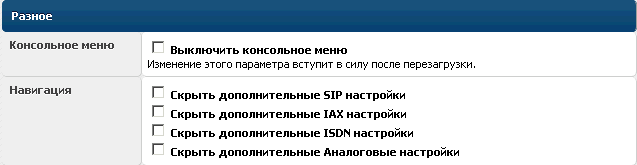
Нажмите Сохранить для завершения настройки.